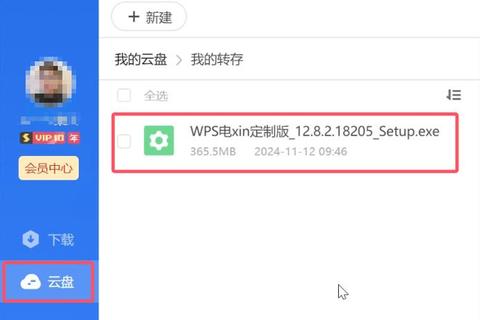迅雷是一款广受欢迎的下载工具,以其强大的下载加速功能而著称。本文将详细介绍迅雷下载加速软件的使用步骤、下载方法以及用户的使用反馈。
一、迅雷下载加速软件的使用步骤
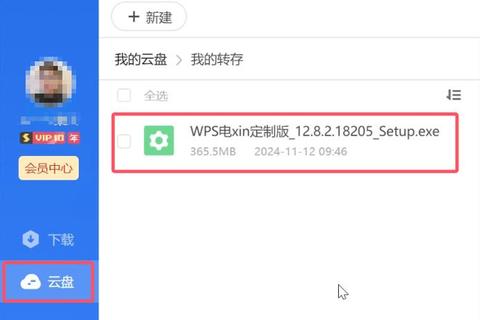
1. 基本设置
打开迅雷客户端,点击右上角的图标进入配置中心。
在配置中心的模式设置中选择“自定义模式”。
调大“最大下载速度”,调小“最大上传速度”,以优化下载体验。
2. 磁盘缓存设置
选择“工具”→“配置”命令,再选择“常规”。
在“磁盘缓冲区设置”中将“最小缓存”和“最大缓存”进行设置。建议最小磁盘缓存设置在10M以上,如果达到300KB/s以上的下载速度,至少将缓存最大值设置为50MB以上。
3. 支持DHT网络
选择“工具”→“配置”,然后单击左侧的“BT/端口设置”项。
在右侧中选中“允许连接DHT网络”复选框。DHT网络无需tracker服务器来协调BT下载,进入DHT网络后,客户端会有一个虚拟的、随机的ID,与个人信息没有联系,安全性高。
4. 登录雷友
在软件主界面的左下方“雷友信息”中的输入框,输入雷友帐号和密码登录。
雷友有级别之分,级别高的用户,享受的服务质量会更好,下载速度自然也会快一些,且稳定性有保证,这对于下载大文件是相当有用的。
5. 批量下载任务
当遇到有规律的下载地址时,如成批的mp3、图片、动画等,可以利用迅雷的批量下载功能。
在文件名中出现“”是代表任意字符的意思。例如,a.就代表了文件基本名是a,扩展名是任意的所有文件。根据实际情况填写相关信息,只添加一次下载任务,就能让迅雷批量将它们下载回来。
6. 下载完成后自动关机
在迅雷主窗口中选中左下角那个【计划任务】。
设置【下载完成后】的动作,选择【关机】即可。此技巧在晚上下载东西时特别有用,不用担心电脑会“空转”,乱用电。
二、迅雷下载加速软件的下载方法
1. Windows系统
访问迅雷官方网站,下载官方正式版的迅雷软件。
安装完成后,打开迅雷客户端,即可开始使用。
2. Mac系统
访问Mac软件之家,按照教程进行下载和安装。
安装完成后,打开迅雷客户端,即可开始使用。
三、用户使用反馈
1. 正面反馈
迅雷为AI开发者提供大模型批量下载加速服务,解决了“下载慢、耗时长”的问题,且如果发现加速效果不明显的模型或数据集,用户可以向迅雷客服反馈。
迅雷的批量下载功能对于有规律的下载任务非常方便,提高了下载效率。
2. 负面反馈
有用户反馈,开会员和不开会员的下载速度差不多,大众资源迅雷不敢限速,像大型游戏官网下载速度和用迅雷下载速度一样,会员下载的优势不明显。
迅雷会开启一个下载加速的程序,这个程序优点一点没发现,缺点就是吸血,一个文件0下载速度,但是上传速度是满速,上传的内容用户不清楚,并且关闭这个进程软件用不了。
迅雷影音老是自动修改默认播放器,卸载不完全,即使卸载完成后,软件仍然存在,但是找不到快捷方式。
对于NAS迅雷,存在不能自动切换下载、下载完成后顺序的问题、下载速度不稳定、云盘下载速度不稳定、下载任务跟迅雷账号绑定在一起一旦退出账号就没有下载任务、下载数量有限制且不稳定等问题。